Spela in på iPhone 7 med de bästa metoderna 2023
 Postat av Lisa Ou / 01 mars 2021 16:00
Postat av Lisa Ou / 01 mars 2021 16:00Den tionde generationen av iPhone, iPhone 7 och 7 plus tillkännagavs den 7 september 2016 och släpptes 9 dagar senare. Den levereras med en kapacitiv hemknapp, borttagning av hörlursuttaget, till och med bakre dubbla kameror. Därför är de fortfarande populära bland många användare och är tillgängliga hos de flesta Apple-återförsäljare, även om de har tagits bort från Apples officiella webbplats.
Innan iOS 11 stöter iPhone 7 -användare fortfarande på vissa problem när de använder sin iOS -enhet, till exempel skärminspelning. För att spela in spel på iPhone och många andra måste människor ta reda på hur man spelar in iPhone -skärmen.

Oroa dig inte, vi kommer att diskutera hur du kan fånga iPhone-skärmen, samt fånga iPhone-ljud och telefonsamtal med lätthet i det här inlägget.
För det första kommer vi att visa dig hur man skärmar inspelning på iPhone 7 med ljud.

Guide Lista
1. Hur man spelar in skärm på iPhone 7
Du borde ha vetat att du kan ta en skärmdump av iPhone, men vet du att du kan spela in skärm på iPhone 7?
Så här spelar du in skärm på iPhone 7 med QuickTime
Hur man skärmar inspelning på iPhone 7 med ljud kan vara en svår uppgift innan iOS 11. Vissa Mac-användare tycker att de är tillgängliga för att fånga iPhone-skärmen med QuickTime.
Om du är Mac-användare är det ett sätt som är värt att prova. Observera att du behöver en Mac med OS X eller senare och iPhone 7 med iOS 8 och senare. Sedan kan du följa instruktionerna nedan för att spela in iPhone 7-skärmen.
steg 1Anslut iPhone till Mac med USB-kabel. Öppna QuickTime och välj Fil > Ny filminspelning.
steg 2Klicka på på popup-menyn Tillbehör > Kamera > din iPhone. Om du vill fånga din röst samtidigt, klicka också på mikrofon och välj en mikrofon. Du kan också välja kvalitet från Hög or Maximal enligt dina behov. Observera att du inte kan spela in systemljud från Mac med QuickTime.
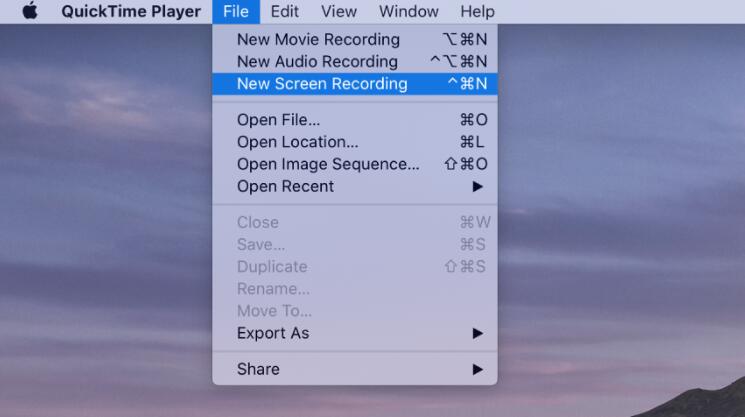
steg 3Klicka på den röda inspelningsknappen för att börja spela in och klicka på den grå stoppknappen för att stoppa när den är klar.
steg 4Slutligen klickar du på Fil > Save för att lagra och namnge och spela in på datorn.
Å andra sidan kan du också använda vissa tredjepartsappar för att spela in iPhone-skärmen. Det är också därför iOS 11 och senare versioner har en ny inbyggd iOS skärminspelning särdrag.
Du kommer inte att bli ombedd att installera extraheringsapp på iPhone, bara börja spela in iPhone-skärmen enligt nedan.
Så här skärmar du in på iPhone 7 Plus med ljud
steg 1Uppgradera till iOS 11 och senare versioner
Med iOS 10 kan du inte komma åt skärminspelningsfunktionen. Och nu stöder iOS 11 och senare versioner som iOS 14 iPhone 7 och 7 plus. Så du måste gå till Inställningar > Allmänt > Programuppdatering > Hämta och installera. Då måste du ange lösenord för att bekräfta uppdateringen.
steg 2Aktivera skärminspelningsfunktion
Innan du använder den måste du aktivera den här funktionen i Kontrollcenter för att få åtkomst till den snabbt. Knacka Inställningar > Control Center. Bläddra ner och hitta skärminspelning, tryck på + -ikonen nära den.
steg 3Åtkomst till skärminspelning
Svep ner på iPhone-skärmen och tryck på ikonen med dubbla cirklar för att starta skärminspelning på iPhone 7. I vissa fall kan du också hålla den tills ett fönster dyker upp för att aktivera mikrofon om du vill fånga din egen röst samtidigt.
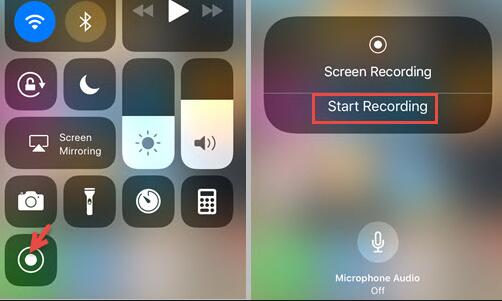
steg 4Stoppa inspelningen och spara filer
Tryck på den röda ikonen i det övre vänstra hörnet om du vill stoppa inspelningen. Filen sparas i appen Foton.
iOS-skärminspelningsfunktionen kan inte spela in ljud individuellt. Om du bara behöver ljudinspelning, gå till nästa del för att lära dig hur.
FoneLab skärminspelare låter dig fånga video, ljud, online handledning, etc. på Windows / Mac, och du kan enkelt anpassa storlek, redigera video eller ljud, och mer.
- Spela in video, ljud, webbkamera och ta skärmdumpar på Windows / Mac.
- Förhandsgranska data innan du sparar.
- Det är säkert och enkelt att använda.
2. Hur man spelar in ljud på en iPhone 7
Spela in ljud på iPhone 7 är en bit tårta eftersom iPhone har ett eget verktyg som kallas röstmemo för att spela in ljud av hög kvalitet för personliga, offentliga eller andra ändamål.
Så här röstar du in på iPhone 7 via röstmemo
Röstmemo är lätt att använda, du kan bara öppna det på iPhone. Om du inte hittar det, ange röstmemo i sökfältet och tryck på det. Då kan du se en röd inspelningsikon på gränssnittets knapp, trycka på den och börja spela in. Tryck sedan på den igen för att stoppa inspelningen när den är klar. Ljudfilen sparas automatiskt. Du kan trycka på ikonen med tre punkter under inspelningen i listan för att kopiera, dela, redigera eller spara inspelningen därefter.
Röstinspelare på iPhone 7
På samma sätt kan du också hitta några iPhone-röstinspelare som skärminspelare från App Store. Dessa röstinspelare från tredje part kan hjälpa dig att spela in vad du säger på iPhone med lätthet. Det finns olika alternativ som inte är lätta att göra, nedan finns tre rekommendationer för dig.
Topp 1. Röstinspelare och ljudredigerare
Det är en röstinspelare för iPhone och iPad som stöder transkriberingsinspelningar, 3d-touch, flera ljudformat, lösenordskydd och mer. Du kan också lägga till anteckningar till inspelningar, trimma inspelningar, ändra uppspelningshastighet om du vill. Dessutom kan det till och med hjälpa dig att spela in inkommande och utgående telefonsamtal.
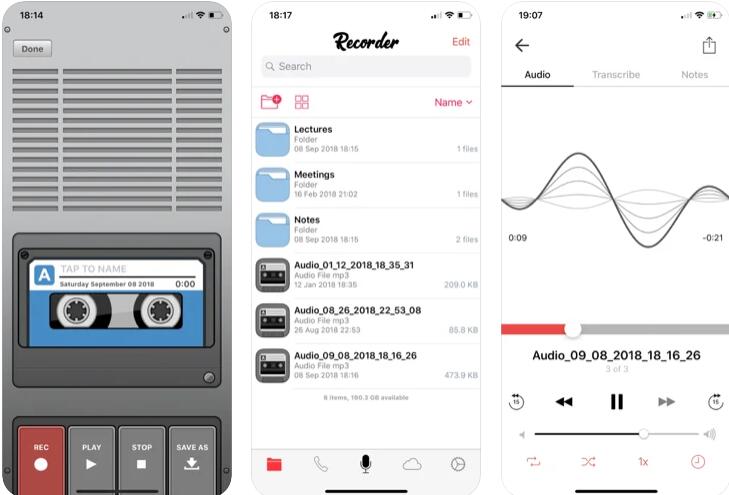
Topp 2. Rev Voice Recorder
Detta är en konsumentorienterad och gratis röstinspelare som ger populära alternativ bland användare, inklusive inspelning av filbeskärning, skicka filer till evernote, Dropbox, iCloud, Google Drive, spela in i bakgrunden, importera inspelningar från andra appar etc.
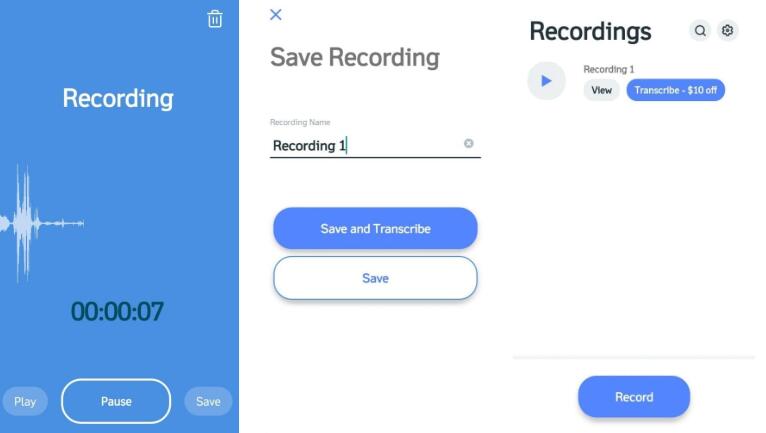
Topp 3. Fantastisk röstinspelare
Med den kan du lägga till taggar till inspelningar, kombinera två eller flera filer tillsammans, till och med pausa och fortsätta spela in efter behov. Det ger gratisversion, och du kan också uppgradera den till 2 USD endast för mer avancerade funktioner.
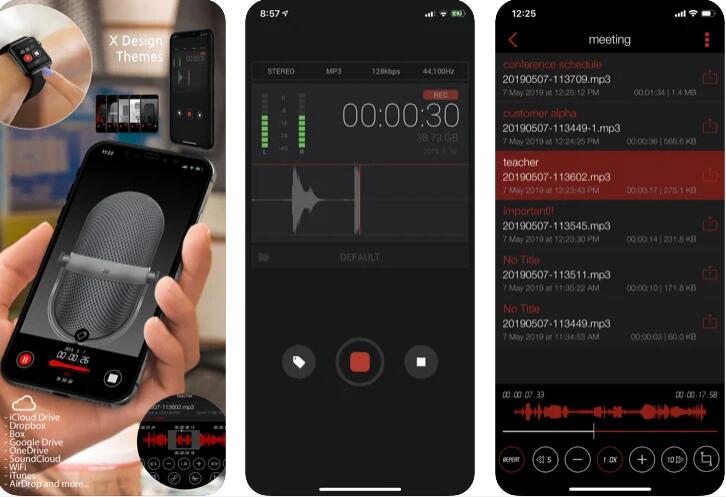
3. Hur man spelar in ett telefonsamtal på iPhone 7
En annan vanlig fråga från användare handlar om hur man spelar in telefonsamtal på iPhone 7. Som ni kanske vet kommer Apple inte att låta dig spela in ett telefonsamtal för sekretessskydd. Så du måste hitta andra alternativ för att lösa problemet.
Lyckligtvis finns det några applikationer som du hittar i App Store är specialiserade på att spela in telefonsamtal på iPhone. De begränsas inte av Apples standardinställningar, du kan använda dem för att fånga rösten från både mikrofon och systemljud.
3 rekommendationer från iPhone-samtalsinspelare kommer att listas enligt nedan. Du kan prova dem och låta oss veta vilken som fångar dig.
Topp 1. Call Recorder iCall
Det är ett användbart verktyg för att spela in inkommande och utgående samtal med ett tryck. Då kan du spara, komma åt, spela, dela inspelningarna. Obegränsade inspelningar är tillgängliga.
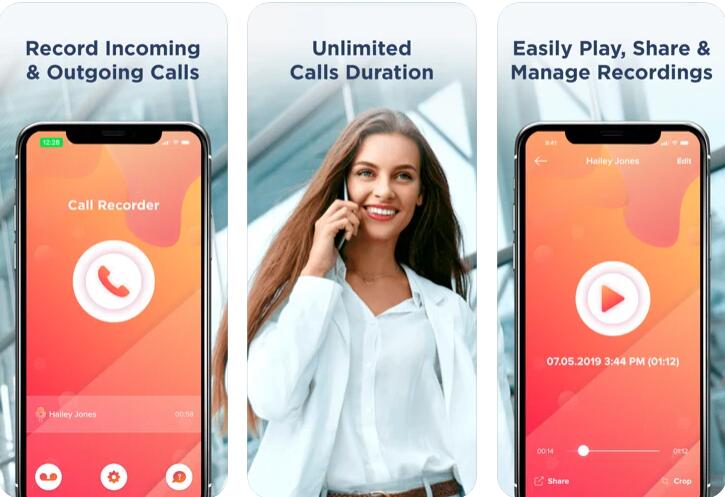
Topp 2. TapeACall
Den är tillgänglig för både iPhone och Android i gratis och betalda versioner. Med de betalda versionerna kan du spela in obegränsade inspelningar utan dolda avgifter och du kan spara dem som MP3-format och komma åt dem var du vill.
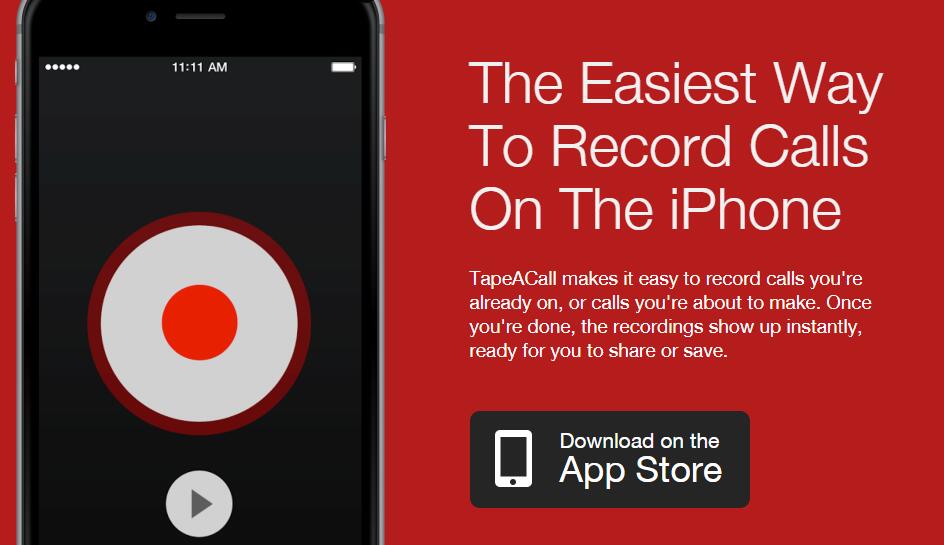
Topp 3. Google Voice
Med Google Voice kan du spela in inkommande samtal snarare än utgående samtal. Och du kommer att använda Google Voice-numret för att spela in telefonsamtal istället för ditt eget telefonnummer. Dessutom kan du enkelt ladda ner inspelningarna efter det.
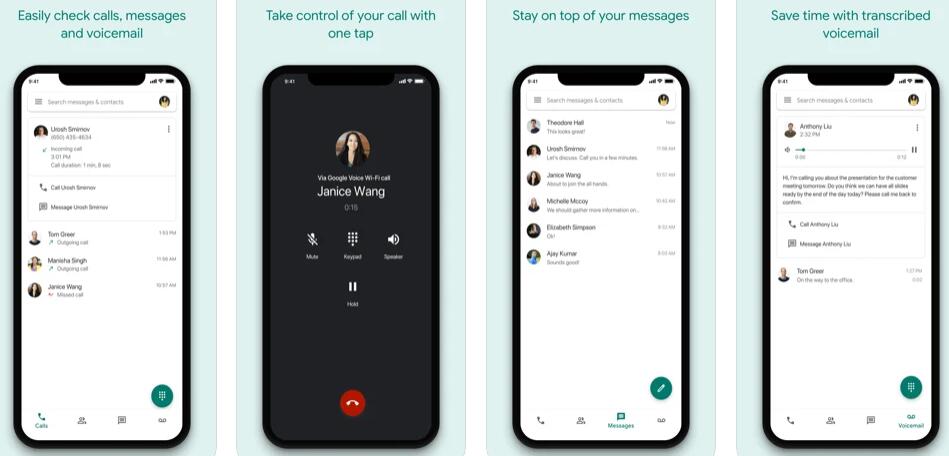
FoneLab skärminspelare låter dig fånga video, ljud, online handledning, etc. på Windows / Mac, och du kan enkelt anpassa storlek, redigera video eller ljud, och mer.
- Spela in video, ljud, webbkamera och ta skärmdumpar på Windows / Mac.
- Förhandsgranska data innan du sparar.
- Det är säkert och enkelt att använda.
4. Hur man spelar in iPhone 7 / 7Plus på datorn
Om du kan spegel iPhone till PC som att spegla iPhone till Mac, då kan du spela in iPhone-skärmen på PC eller Mac med FoneLab skärminspelare, som är det bästa inspelningsverktyget som hjälper dig att spela in video, ljud, mikrofon och webbkamera tillsammans eller separat.
Det är ett kraftfullt men ändå bekvämt verktyg att spela in online-möte, göra online-handledning, spela in iPhone-spel, etc, med några få klick.
Ännu viktigare är att du kan spela in iPhone-skärmen med ljud även fånga iPhone-telefonsamtal utan ytterligare inställningar.
Som man kan se, FoneLab skärminspelare är ett klokt val eftersom det erbjuder funktioner som gör att du kan skapa en professionell video med enkla funktioner. Varför inte ladda ner och prova nu!
Sist men inte minst, erbjuder FoneLab Screen Recorder gratis provperiod, så du kan prova på Comptuer för att bekräfta om det är värt att använda innan du köper. Om du har fler frågor om, vänligen lämna kommentarer nedan.
FoneLab skärminspelare låter dig fånga video, ljud, online handledning, etc. på Windows / Mac, och du kan enkelt anpassa storlek, redigera video eller ljud, och mer.
- Spela in video, ljud, webbkamera och ta skärmdumpar på Windows / Mac.
- Förhandsgranska data innan du sparar.
- Det är säkert och enkelt att använda.
